「Huluの解約方法を知りたい」と思ったことはありませんか?
実際、「簡単に解約出来るのか?」「他の動画配信サービスのように面倒な手続きが必要なのか?」といった疑問を私も持っていました。
しかし今回、その疑問を解消することが出来ました。
これを読めば、Huluの解約方法について悩まなくても良くなるかもしれません。
今回は、Huluの解約方法について、スマホ、PCごとに分かりやすく紹介していきたいと思います。
Huluを解約する方法は?
結論:Huluの解約手続きは簡単に出来る
結論から申し上げますと、Huluの解約手続きはそこまで複雑ではありません。
Huluは、以下の8ステップで簡単に解約出来ます。
①Hulu公式サイトにアクセスする。
②ログインボタンを押してログインする。
③アカウント情報にアクセスする。※パスワードが本人確認のため、求められることがあります。
④画面を下にスクロールし、「ご利用状況」を確認します。
⑤「解約する」ボタンをタップします。
⑥「ご解約の前に」というサイトと共に、「まだまだお楽しみいただける商品があります」「お支払方法を変更できます」と表示されるため、良く読んで「解約ステップに進む」ボタンをタップします。
⑦「解約前アンケート」に飛びます。「よろしければ、解約の理由を教えてください。」と表示されるため、解約する理由をどれか1つでいいのでチェックを入れます。
⑧「ありがとうございました。このまま解約しますか?」と表示されるため、「解約する」ボタンをタップします。
以上の8ステップで簡単に解約が完了します。
次は、画像を表示しながら、解約までの手順をスマホ・PCごとに分かりやすく解説していきます。
解約までの手続き(PC編)
①Hulu公式サイトにアクセスします。

②ログインボタンを押してログインします。
③アカウント情報にアクセスする。※パスワードが本人確認のため、求められることがあります。


アカウントにログインすることが出来ました。
④画面を下にスクロールし、「ご利用状況」を確認します。

⑤「解約する」ボタンをタップします。

⑥「ご解約の前に」というサイトと共に、「まだまだお楽しみいただける商品があります」「お支払方法を変更できます」と表示されるため、良く読んで「解約ステップに進む」ボタンをタップします。


⑦「解約前アンケート」に飛びます。「よろしければ、解約の理由を教えてください。」と表示されるため、解約する理由をどれか1つでいいのでチェックを入れます。


⑧「ありがとうございました。このまま解約しますか?」と表示されるため、「解約する」ボタンをタップします。

以上で解約手続きは終了となります。
次は、スマホ版での解説を行いたいと思います。
解約までの手続き(スマホ編)
①Hulu公式サイトにアクセスする。
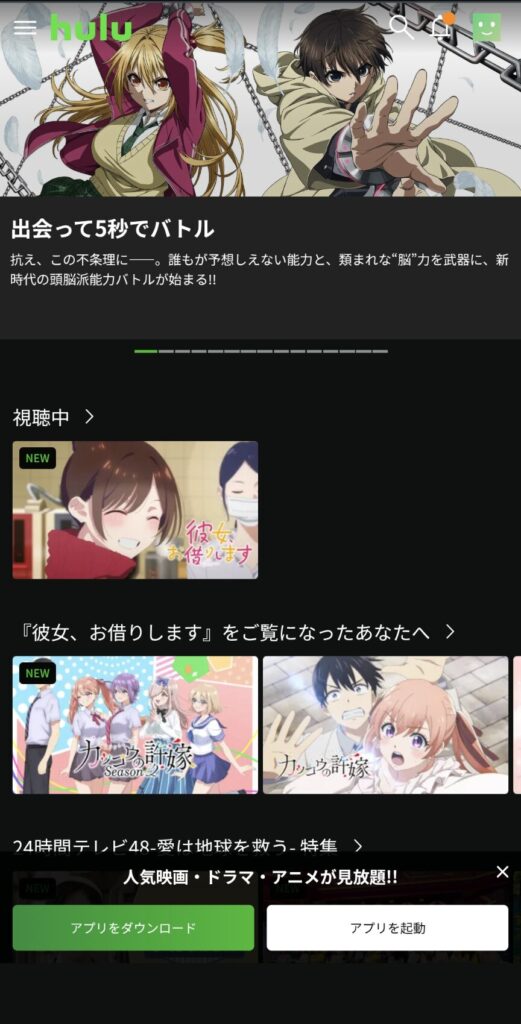
②アカウントボタンを押してログインし、アカウント情報にアクセスする。
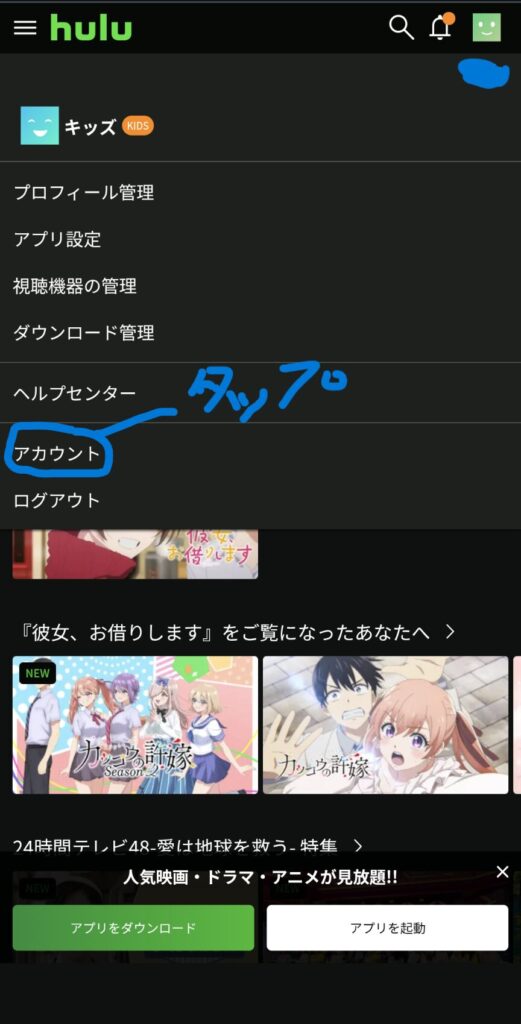
※パスワードが本人確認のため、求められることがあります。
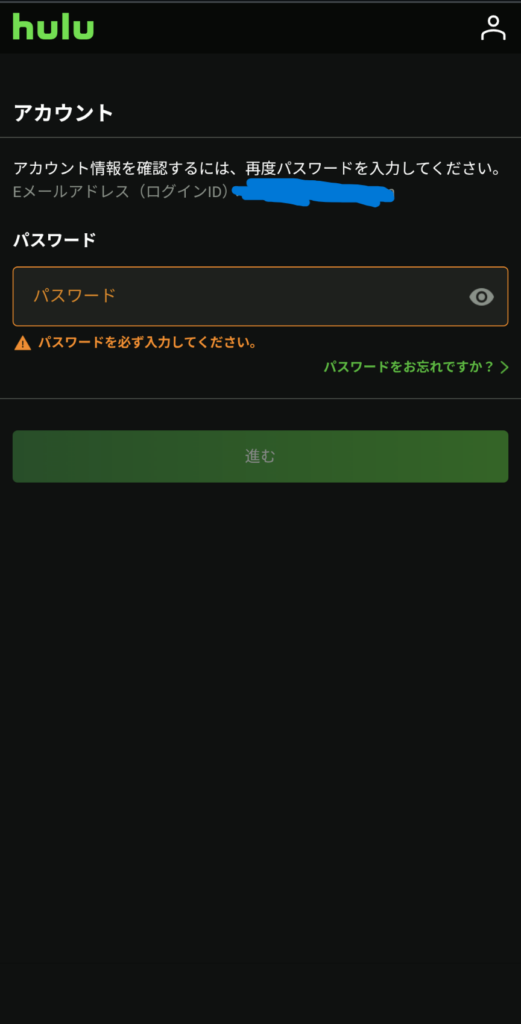
③画面を下にスクロールし、「ご利用状況」を確認します。
④「解約する」ボタンをタップします。
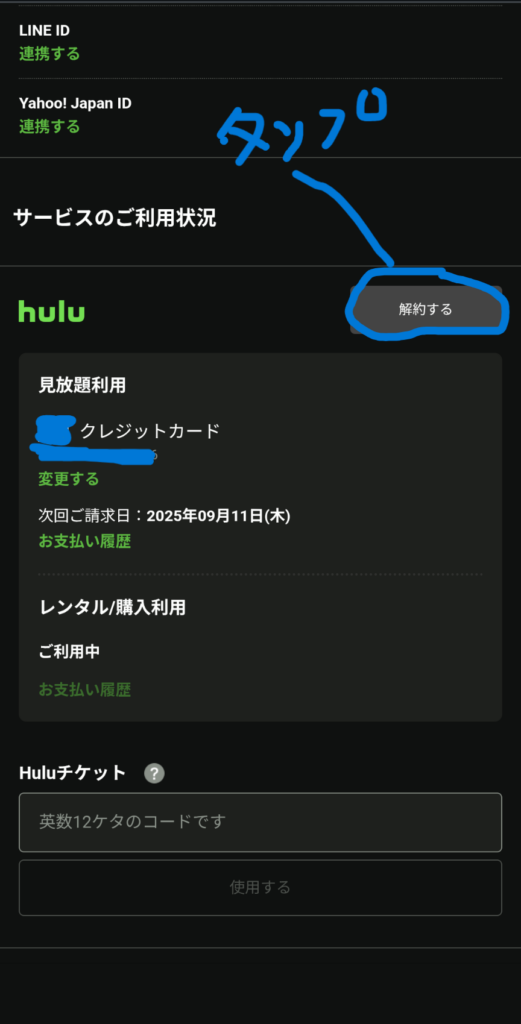
⑥「ご解約の前に」というサイトと共に、「まだ解約は完了していません。解約をするには「解約ステップを進める」よりお進み下さい。」と表示されるため、良く読んで「解約ステップを進める」ボタンをタップします。
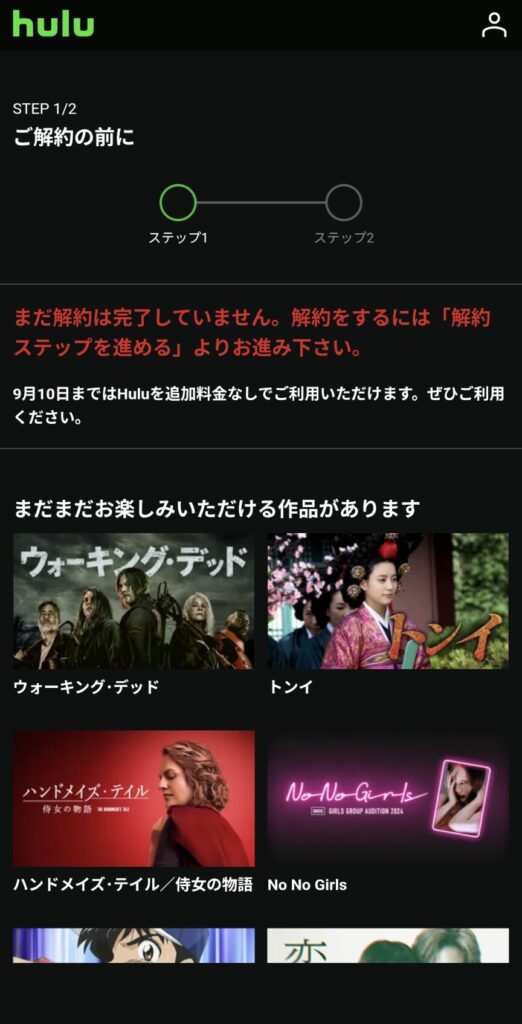
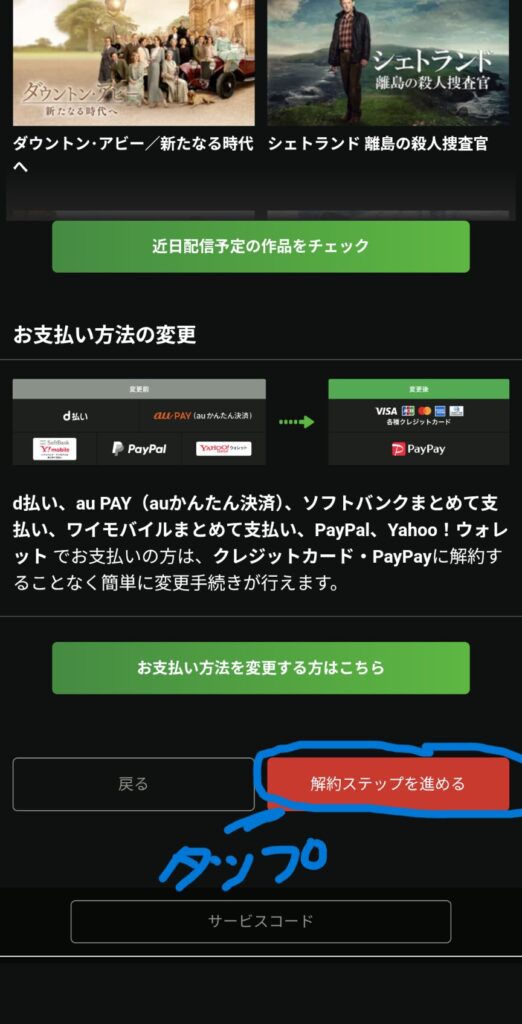
⑦「解約前アンケート」に飛びます。「よろしければ、解約の理由を教えてください。」と表示されるため、解約する理由をどれか1つでいいのでチェックを入れます。
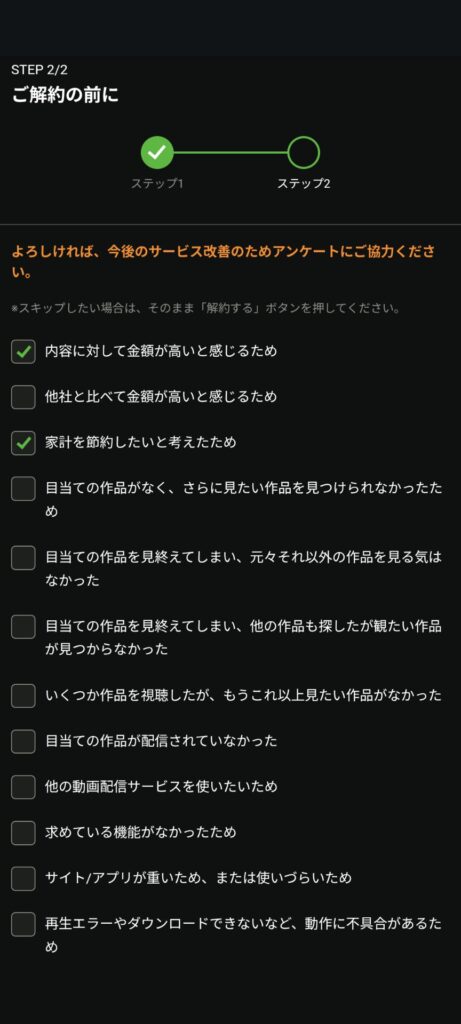
⑧「ありがとうございました。このまま解約しますか?」と表示されるため、「解約する」ボタンをタップします。
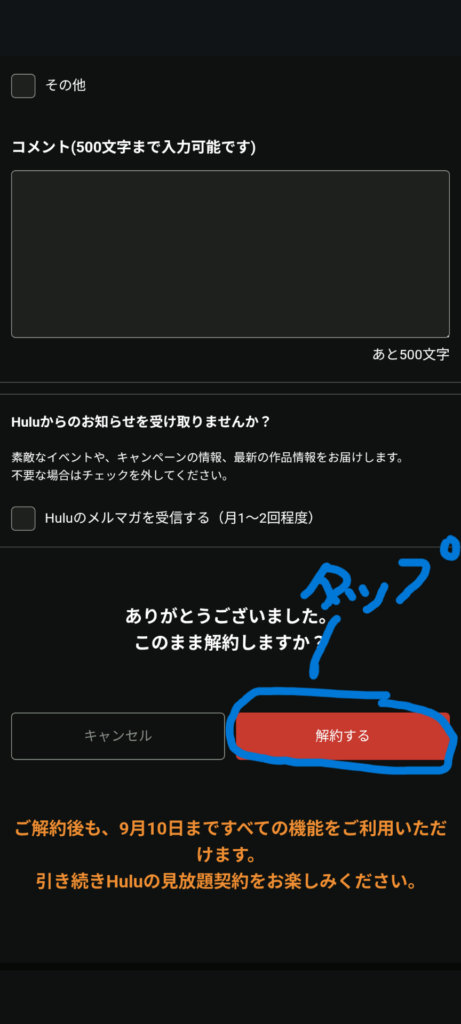
以上で解約手続きは終了となります。
よくある質問
Q.電話やメールでの解約は出来るの?
基本的には、電話やメールでの解約は受け付けていません。
ただし、解約手続きが上手くいかない、どうしても解約出来ない場合に、電話やメールでカスタマーサポートに相談すると解約出来るようになる場合があります。
Q.PayPayから登録したHuluが解約出来ない
PayPayで登録した場合、PayPay決済となりますので、PayPayアプリ側から解約手続きを行わなくてはなりません。
①アプリ画面の「サービス」→「サブスクリプション管理」を開く。
②リストにある「Hulu」を選択して「定期支払いを停止」をタップする。
これで解約が完了します。
解約が行えない場合、「Hulu」アプリ側から手続きを行っている可能性があるため、
Google Playや、Amazonの定期購読一覧から解約手続きを行えば解決する可能性があります。
以上でも解約が出来ない場合、早めにHuluカスタマーサポートにお問い合わせください。
PayPay払いの場合は、解約方法、決済方法をしっかり調べる
PayPay払いからの解約は分かりにくいらしく、質問サイトにはPayPay払いで解約できているかどうかや、PayPayから支払ったが、解約手続きが分からないといった質問が数多くありました。
「支払いはPayPayなのに、決済方法はitunes」といった事例もあり、この場合はApple IDの「サブスクリプション管理」から解約手続きを行わないといけません。
トラブルを防ぐためにも、「決済方法がGoogle Playか、itunesか、クレジットカードか」を、しっかり確認して、解約手続きで混乱がないようにしましょう。
まとめ
今回はHuluの解約手続きを、PC、スマホごとに画像を用いて分かりやすく解説しました。
ブラウザからの解約は簡単に行えるものの、決済手段がGoogle Playやitunesからだとブラウザから解約出来ず、Google Playやitunesから解約手続きを行う必要があります。
また、PayPayでお支払いを行った場合、PayPayが決済アプリなのも相まって「解約手続きもPayPayから出来る」と勘違いしたり、「ブラウザから解約できない」といった事例が発生しえます。
このため、自分の決済手段とお支払い方法をきちんと確認することで、トラブルを起こしたり、慌てることなく解約を行うことができます。
今回紹介した解約手続きをきちんと実行すれば、「Hulu」をトラブルなく退会することが可能です。
「Hulu」の解約方法でお悩みの方は、是非お試しください。
当サイトでは、「U-NEXT」のおすすめのネット環境や、「U-NEXT」でオフライン再生が出来ない場合の対処法などをまとめた記事も掲載しています。
「U-NEXT」でお困り事などがある方は、こちらの記事も読んでいただくと幸いです。
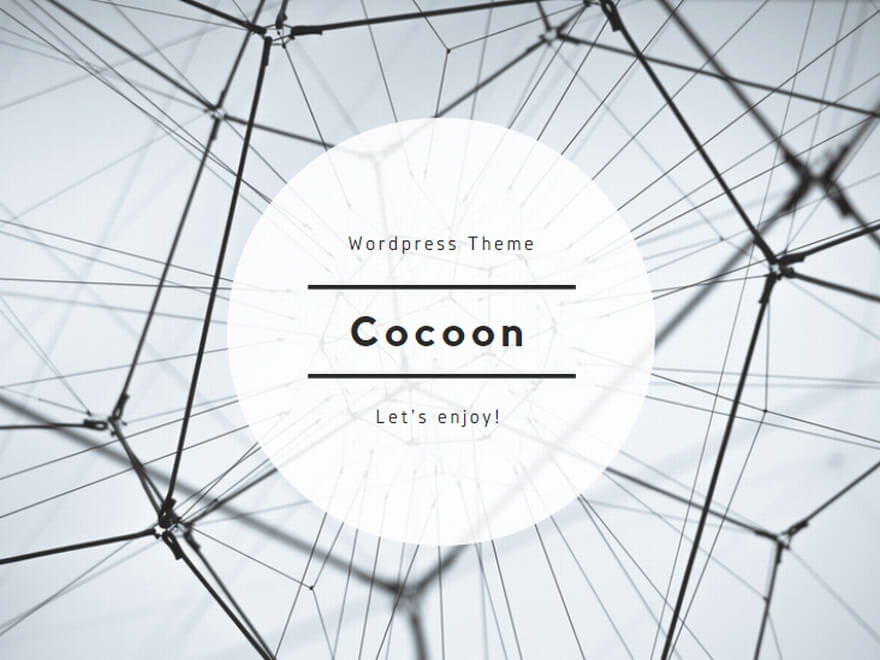
コメント